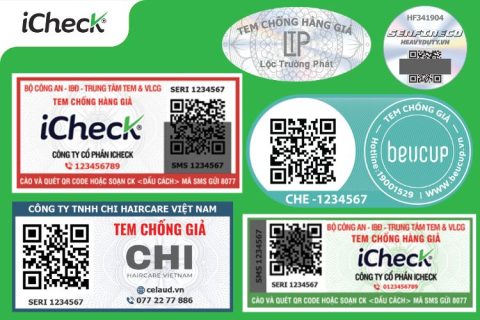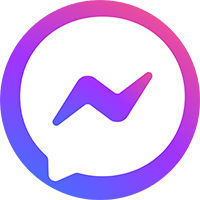Hướng dẫn chi tiết 3 cách quét mã QR Code nhanh và chính xác
Công nghệ mã QR (Quick Response Code) ngày càng phổ biến trong cuộc sống hiện đại. Từ việc thanh toán không tiền mặt, đăng nhập ứng dụng, đến tra cứu thông tin sản phẩm hay truy cập nhanh vào website – tất cả đều có thể thực hiện thông qua mã QR.
Chính vì vậy, biết cách quét mã QR trên Google là kỹ năng cơ bản mà ai cũng nên nắm. Thay vì phải tải hàng loạt ứng dụng bên thứ ba, bạn hoàn toàn có thể sử dụng ngay Google Chrome, Google Lens hoặc trình duyệt Chrome trên máy tính để quét mã nhanh chóng, tiện lợi và an toàn.
1. Cách quét mã QR trên Google Chrome bằng điện thoại (Android & iPhone)
Nếu bạn sử dụng điện thoại thông minh, Google Chrome chính là công cụ thuận tiện nhất để quét mã QR. Tính năng này đã được Google tích hợp sẵn trong trình duyệt, chỉ cần vài thao tác đơn giản là có thể sử dụng ngay.
Bước 1: Cập nhật Chrome lên phiên bản mới nhất
Mở CH Play (Android) hoặc App Store (iPhone) → tìm “Google Chrome” → chọn Cập nhật (Update).
Phiên bản mới giúp đảm bảo khả năng tương thích với tính năng quét mã QR và tăng tốc độ xử lý.
Bước 2: Mở công cụ quét mã QR
Cách 1 – Dành cho iPhone có 3D Touch (iPhone 6S trở lên):
-
Nhấn giữ biểu tượng Chrome trên màn hình chính.
-
Khi menu hiện ra, chọn “Scan QR Code” (Quét mã QR).
-
Cho phép ứng dụng truy cập camera, sau đó hướng khung quét về phía mã QR cần đọc.
Cách 2 – Dành cho thiết bị không có 3D Touch (Android hoặc iPhone đời cũ):
-
Từ màn hình chính, vuốt xuống để mở Spotlight Search (hoặc thanh tìm kiếm của điện thoại).
-
Gõ từ khóa “QR” → chọn “Scan QR Code” từ gợi ý.
-
Cấp quyền cho Chrome sử dụng camera và bắt đầu quét mã.
Bước 3: Thực hiện quét mã
Hướng camera về phía mã QR trong khung quét. Hệ thống sẽ tự động đọc và hiển thị thông tin trong vài giây.
Nội dung có thể là đường dẫn đến website, thông tin liên hệ, mã giảm giá hoặc dữ liệu sản phẩm.
Mẹo: Giữ điện thoại cố định, tránh rung tay để quét nhanh và chính xác hơn.
Khi quá trình hoàn tất, bạn chỉ cần nhấn vào liên kết hiển thị để mở trang hoặc sao chép nội dung tùy ý.
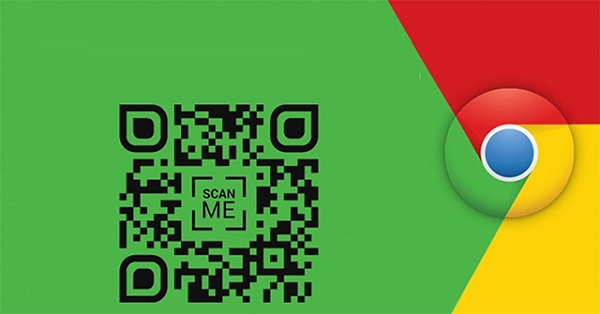
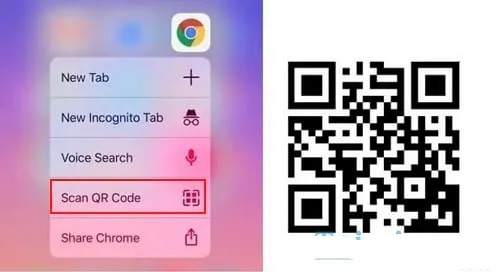
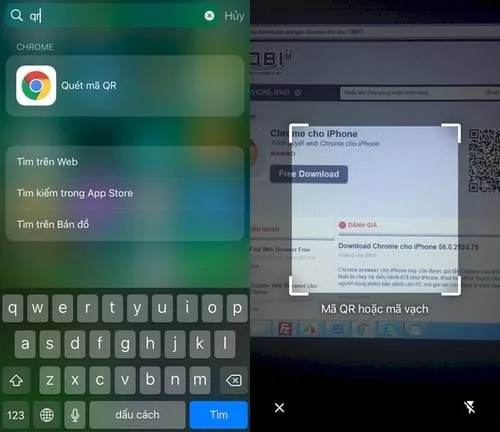
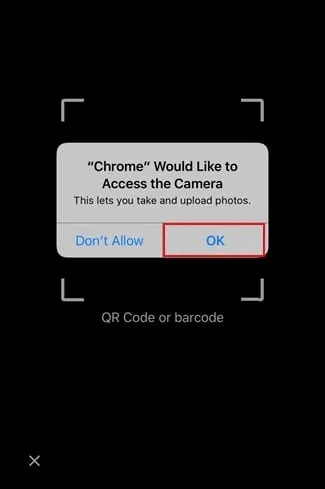
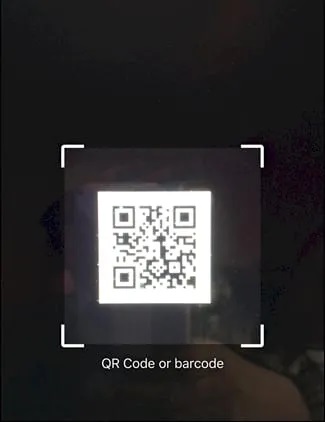
Ngoài việc quét mã QR để xem thông tin, bạn cũng có thể tự tạo mã QR của riêng mình cho sản phẩm, trang web hoặc Wi-Fi bằng công cụ tạo mã QR trực tuyến – thao tác đơn giản, không cần cài đặt thêm ứng dụng.
2. Cách quét mã QR bằng Google Chrome trên máy tính
Không chỉ trên điện thoại, bạn cũng có thể quét mã QR trên Google Chrome bằng máy tính thông qua tiện ích mở rộng. Đây là giải pháp lý tưởng khi bạn muốn kiểm tra mã QR có trong hình ảnh hoặc trên một website.
Bước 1: Cài đặt tiện ích quét mã QR
-
Truy cập Chrome Web Store (Cửa hàng tiện ích Chrome).
-
Tìm kiếm “QR Code Generator and Reader” hoặc “QR Code Reader”.
-
Chọn Add to Chrome (Thêm vào Chrome) để cài đặt.
Bước 2: Quét mã QR trực tiếp trên trình duyệt
-
Mở hình ảnh hoặc trang web có mã QR.
-
Nhấp chuột phải vào mã → chọn “Scan QR Code with [tên tiện ích]”.
-
Kết quả sẽ hiển thị ngay trên trình duyệt, gồm đường dẫn hoặc dữ liệu được mã hóa trong mã QR.
Bước 3: Kiểm tra độ an toàn của mã
Nếu mã dẫn đến một trang web, Chrome sẽ hiện trước địa chỉ URL để bạn xem xét.
Hãy đảm bảo đường link có giao thức https:// và thuộc tên miền chính thống, tránh truy cập các trang đáng ngờ để bảo vệ thông tin cá nhân.
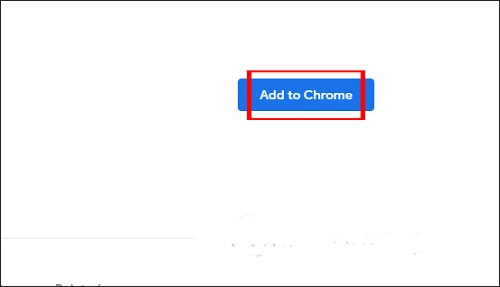
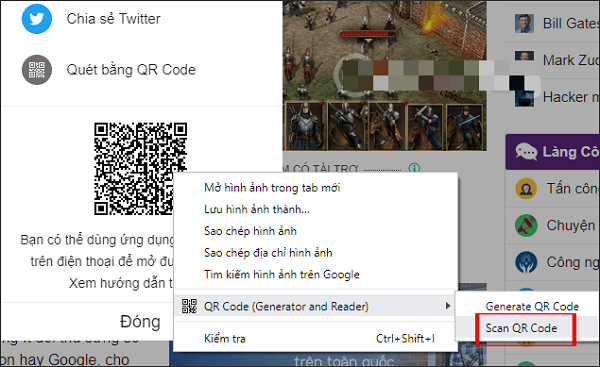
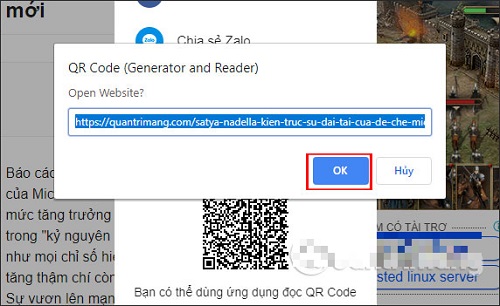
3. Cách quét mã QR bằng Google Lens
Google Lens là ứng dụng “quốc dân” được Google phát triển, cho phép người dùng quét mã QR, nhận dạng hình ảnh, văn bản, và tra cứu thông tin ngay từ camera.
Đa số điện thoại Android hiện nay đều tích hợp sẵn Google Lens trong ứng dụng Máy ảnh (Camera) hoặc ứng dụng Google.
Cách sử dụng Google Lens để quét mã QR:
-
Mở Google Lens hoặc Máy ảnh trên điện thoại.
-
Chọn biểu tượng ống kính (Lens) gần nút chụp ảnh.
-
Đưa camera đến gần mã QR cần quét.
-
Sau vài giây, màn hình sẽ hiển thị thông tin được mã hóa: liên kết website, số điện thoại, tin nhắn hoặc hướng dẫn hành động (như mở trang web, thêm sự kiện, kết nối Wi-Fi…).
Nếu điện thoại chưa tích hợp Lens, bạn có thể tải ứng dụng “Google Ống kính (Google Lens)” trên CH Play hoặc App Store.
Ứng dụng này được đánh giá cao nhờ tốc độ quét nhanh, khả năng nhận diện chính xác và tính bảo mật cao, phù hợp với mọi người dùng.
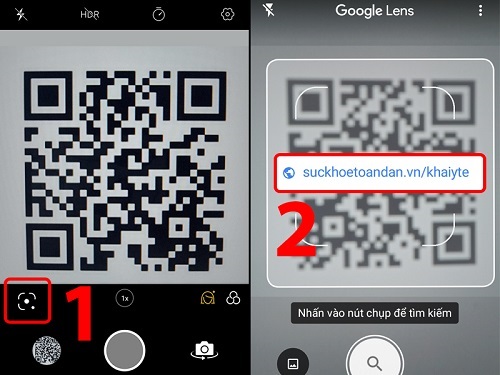
5. Lưu ý khi quét mã QR trên Google
Dù quét mã QR rất tiện lợi, bạn vẫn nên lưu ý một số điểm để đảm bảo an toàn và hiệu quả:
-
Chỉ quét mã từ nguồn đáng tin cậy: Không quét mã được gửi qua tin nhắn, email lạ hay in trên tờ rơi không rõ nguồn gốc.
-
Kiểm tra URL hiển thị trước khi truy cập: Đảm bảo đường dẫn có tên miền chính xác và giao thức bảo mật “https”.
-
Giữ máy ảnh ổn định, ánh sáng đầy đủ: Giúp camera đọc nhanh hơn, tránh lỗi nhận diện.
-
Cập nhật ứng dụng thường xuyên: Để đảm bảo Chrome và Lens luôn hoạt động tốt và tương thích với các loại mã QR mới nhất.
-
Sao lưu nội dung mã QR quan trọng: Nếu mã chứa thông tin đăng nhập hoặc dữ liệu cá nhân, hãy lưu trữ cẩn thận.
Với sự phát triển của hệ sinh thái Google, việc quét mã QR trên Chrome, Google Lens hoặc máy tính trở nên cực kỳ đơn giản. Chỉ cần vài thao tác, bạn có thể kiểm tra, truy cập hoặc xác minh thông tin sản phẩm, website hay dữ liệu bất kỳ trong vài giây – hoàn toàn miễn phí.
Cập nhật lần cuối: 12/11/2025